Настройку РЕЖИМ НАЛОЖЕНИЯ мы подробно рассматривали ранее в статье Режимы наложения в Photoshop.
Параметр НЕПРОЗРАЧНОСТЬ отвечает за непрозрачность кисти в Photoshop.
Параметр НАЖИМ аналогичен тому, как мы рисуем, нажимая на кисть рукой.
Вот такие настройки имеет инструмет КИСТЬ в Photoshop.
Но это еще не всё — кисть в Photoshop мы можем самостоятельно редактировать.
 Редактировать кисть можно с помощью палитры, иконка которой расположена чуть правее от основных настроек на панели с настройками инструмента КИСТЬ. Нажав на кнопку палитра у нас откроется диалоговое окно с настройками:
Редактировать кисть можно с помощью палитры, иконка которой расположена чуть правее от основных настроек на панели с настройками инструмента КИСТЬ. Нажав на кнопку палитра у нас откроется диалоговое окно с настройками:
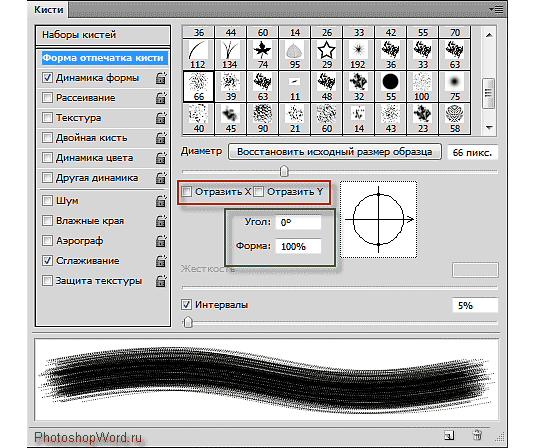
Давайте расмотрим настройки, которые представлены в открывшемся диалоговом окне.
В первой вкладке ФОРМА ОТПЕЧАТКА КСТИ представлены все кисти, которые у нас сейчас есть.
Так же можно редактировать диаметр кисти (см. на рисунке выше).
В самом низу диалогового окна есть полоса просмотра отпечатка кисти, которая показывает нам, как будет изменяться кисть при изменение тех или иных настроек.
Кнопочка ВОССТАНОВИТЬ ИСХОДНЫЙ РАЗМЕР ОБРАЗЦА возвращает отпечаток кисти к первоначальному виду.
Диаметр выбранной кисти по умолчанию составляет 66 пикселей (смотрим на рисунок выше), если мы установим диаметр выше, то кисть не будет рисовать так качественно.
Параметр ИНТЕРВАЛЫ увеличивает интервалы между штампами:
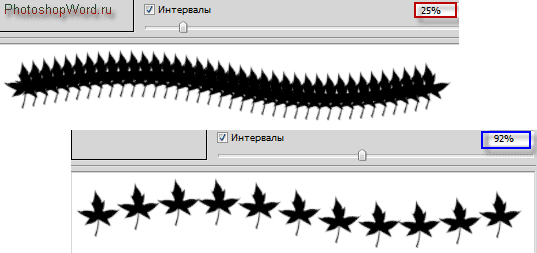
Настройки ОТРАЗИТЬ X и ОТРАЗИТЬ Y в палитре инструмента КИСТЬ позволяют нам развернуть отпечаток кисти по горизонтали и вертикали, соответственно. СтОит только поставить галочку у нужной настройки или же поставить галочки у обоих настроек сразу.
Также можно поменять угол наклона и форму отпечатка кисти в процентном соотношении.
В следующей части этой статьи мы продолжим разбираться с настройками палитры инструмента КИСТЬ в Photoshop.
Во второй части Инструмент КИСТЬ в Photoshop, настройки палитры инструмента КИСТЬ — часть 2, мы рассмотрим подробнее следующие шесть настроек, находящиеся в диалоговом окне, которое открывается при нажатии на кнопку палитра: динамика формы, рассеивание, текстура, двойная кисть, динамика цвета, другая динамика.
 2015-09-06
2015-09-06 595
595








